Jak zaktualizować sterowniki na laptopie? Jakie sterowniki są potrzebne do laptopa
Właściciele laptopów, a także właściciele stacjonarnych terminali komputerowych, czasami muszą samodzielnie zainstalować lub zaktualizować sterowniki urządzeń, mimo że początkowo system instaluje prawie wszystkie samodzielnie. O tym jak aktualizować sterowniki na laptopie, a następnie zostanie omówione. Oferujemy kilka podstawowych metod do rozważenia, które każdy użytkownik może używać bez żadnych szczególnych problemów, a dotyczy to nie tylko laptopów. Niektóre rozwiązania będą przydatne w przypadku stacjonarnych komputerów z systemem operacyjnym Windows.
Jakie sterowniki są potrzebne do laptopa?
Zasadniczo, jeśli zaczniemy od podstawowego zrozumienia, że sterownik jest specjalnym oprogramowaniem do zarządzania "żelazem" i niektórymi wirtualnymi urządzeniami, łatwo jest zgadnąć, że ich instalacja jest obowiązkowa dla absolutnie wszystkich komponentów, które są zawarte w używanej konfiguracji.
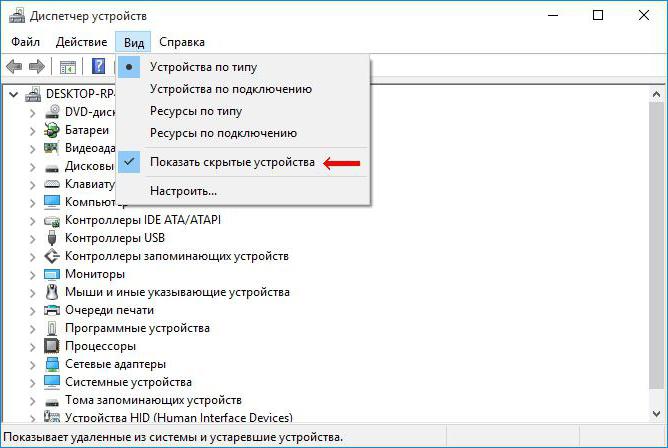
Na razie nie mówmy o urządzeniach wirtualnych, ale skupmy się na sprzęcie komputerowym. W rzeczywistości można wyświetlić wszystkie zainstalowane komponenty w standardowym "Menedżerze urządzeń", dodatkowo wykorzystując wyświetlanie ukrytych urządzeń. Tutaj, oprócz specjalnych kontrolerów, reprezentowany jest cały sprzęt (monitory, klawiatury, panele dotykowe, karty graficzne, karty dźwiękowe i sieciowe, kamery, dodatkowe porty, czytniki kart i wiele innych).
Automatyczna instalacja sterowników podczas instalacji systemu Windows
Początkowo, nawet na etapie instalacji systemu operacyjnego, wszystkie główne sterowniki są instalowane przez system operacyjny w trybie automatycznym przy użyciu własnej bazy danych lub aktualizacji systemu po podłączeniu do Internetu. Jednak w większości przypadków instalacja standardowych (najbardziej odpowiednich) sterowników, których wersje mogą być nieistotne.
Ponadto niektóre komputery mogą być dołączone do notebooka, dla których brakuje sterowników zawartych w zestawie instalacyjnym, na przykład niektóre sterowniki Wi-Fi. Na laptopie w tym przypadku będą musieli zainstalować się samodzielnie.

Widać, że brakuje sterownika lub jest on zainstalowany niepoprawnie dla takiego komponentu w tym samym "Menedżerze urządzeń", gdzie niepracujący komponent zostanie oznaczony żółtym znacznikiem. Możesz oczywiście użyć aktualizacji od tego miejsca, ale jeśli nie ma takiego sterownika we własnej bazie danych, nie możesz próbować wykonywać takich operacji (i tak nie da to żadnego efektu).
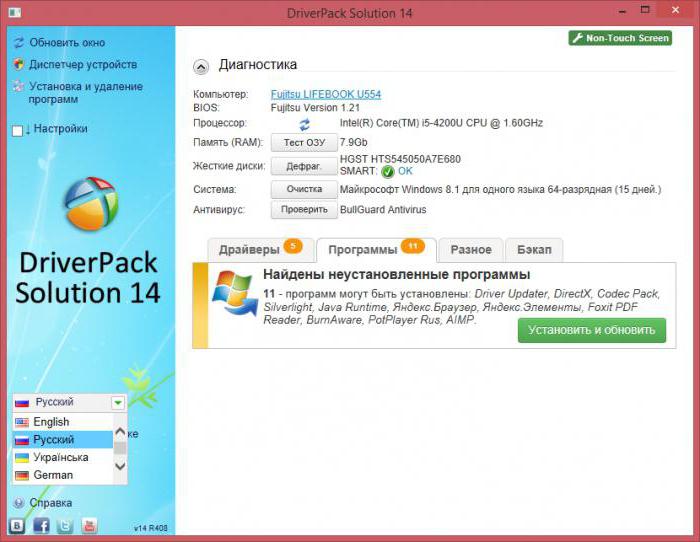
Z drugiej strony można użyć oryginalnego dysku sterownika, który jest koniecznie dostarczany przy zakupie urządzenia, lub użyć narzędzi dyskowych, takich jak DriverPack Solution, które zawierają rozszerzone bazy danych, w porównaniu do tych, które używają systemów opartych na systemie Windows. Nie musisz nawet zastanawiać się, jakie sterowniki zainstalować na laptopie, ponieważ narzędzia tej rangi automatycznie instalują niezbędne oprogramowanie, a nawet mogą zaktualizować sterowniki do najnowszych wersji, pod warunkiem, że jest połączenie z Internetem. Zatrzymajmy się na tym osobno.
Jak znaleźć sterowniki do niestandardowego wyposażenia?
Teraz zobaczmy, co można zrobić, aby zaktualizować, jeśli nie ma sterownika dla żadnego komponentu w systemowej bazie danych. Wyszukiwanie w Internecie strony pobierania wymaga oprogramowania, pytając w poszukiwaniu, na przykład "sterowniki dla" Wi-Fi "na laptopie" to niewdzięczne zadanie.
Jest to zrozumiałe, ponieważ dla każdego konkretnego komponentu potrzebujesz konkretnej wersji sterownika. Ale jak dokładnie wiedzieć, czym jest ten składnik? Aby to zrobić, musisz użyć tego samego "Menedżera urządzeń", wybrać żądane urządzenie, kliknąć prawym przyciskiem myszy sekcję właściwości w menu prawym przyciskiem myszy i przejść do zakładki szczegółów.
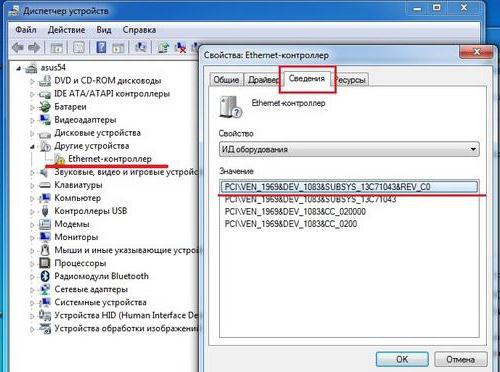
Tutaj, w rozwijanym menu znajdującym się w górnej części okna, należy wybrać identyfikator urządzenia, po którym w oknie poniżej pojawi się jedna lub kilka linii zawierających wartości VEN i DEV. Są to bardzo unikalne identyfikatory, które pozwalają dokładnie określić urządzenie. Jeśli pojawi się kilka linii, musisz wybrać najdłuższy z nich, skopiować go lub napisać, a następnie wyszukać sterowniki według tych wartości (w tym celu możesz skorzystać ze specjalistycznych stron lub zapoznać się z zasobami dla programistów sterownika lub ze stroną producenta laptopa).
Skontaktuj się z pomocą
Ogólnie rzecz biorąc, uzyskanie dostępu do strony producenta laptopa jest najlepszym rozwiązaniem. Zazwyczaj te zasoby mają specjalną sekcję pomocy technicznej, w której można znaleźć i korzystać z narzędzi do testowania konfiguracji online.
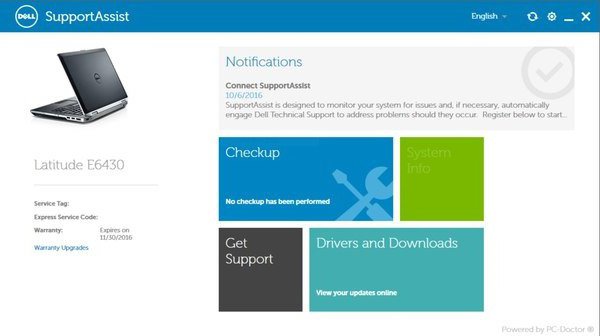
Może to zająć dużo czasu, ale wyniki pokażą nie tylko podstawowe parametry systemu, ale także ocenę wydajności lub zużycia energii, a także informacje o brakujących lub nieprawidłowo zainstalowanych sterownikach. Możesz zainstalować lub zaktualizować sterowniki na laptopie bezpośrednio w witrynie. Jednocześnie zapewniona jest pełna gwarancja wydajności urządzenia po instalacji odpowiedniego oprogramowania lub aktualizacji.
Jak zaktualizować sterowniki na laptopie ("Windows 7") w klasyczny sposób
Ale w niektórych przypadkach aktualizacja sterownika, gdy stanie się nieaktualna lub urządzenie nie działa, może zostać wykonana samodzielnie. Sterowniki do laptopa (Windows 10, 8, 7 lub dowolna inna wersja) można aktualizować za pomocą "Menedżera urządzeń".
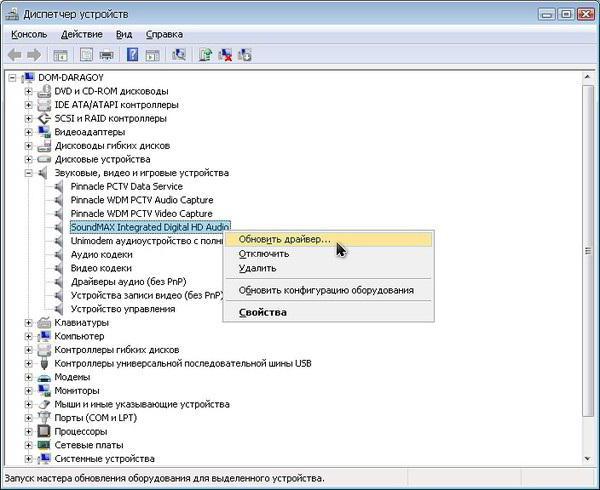
Poprzez RMB wystarczy wybrać element, aby zaktualizować oprogramowanie urządzenia lub, korzystając z menu właściwości, kliknąć odpowiedni przycisk. Jednak oprogramowanie zostanie ponownie zainstalowane przy użyciu baz danych samego systemu. W takim przypadku nawet usunięcie urządzenia z jego ponowną identyfikacją nie pomoże.
Problemy z instalacją sterowników i wydajnością sprzętu
Czasami jednak aktualizacja sterowników na laptopie za pomocą tej metody jest bardzo problematyczna. W takiej sytuacji, jeśli użytkownik pobrał i zapisał zaktualizowany sterownik na dysku twardym lub nośniku wymiennym, należy określić wyszukiwanie sterowników na tym komputerze lub użyć przycisku przeglądania w celu ustalenia dokładnej lokalizacji wymaganego oprogramowania.
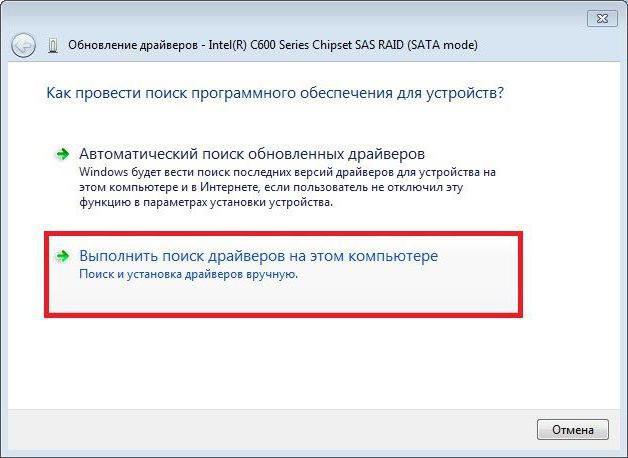
Jak już wspomniano, sterowniki można znaleźć za pomocą identyfikatorów. W przeciwnym razie system ustali to, co wydaje się być dla niego najważniejsze.
Zaktualizuj za pomocą specjalnych narzędzi
Rozważa się możliwość aktualizacji sterowników na laptopie za pomocą prostszej metody, polegającej na użyciu specjalnych aplikacji do automatycznego znajdowania i instalowania aktualizacji sterowników.
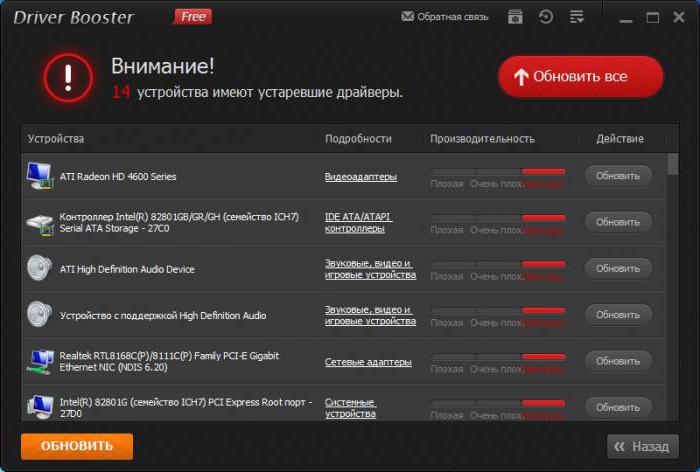
Możesz użyć narzędzia opisanego powyżej (DriverPack Solution) lub poprosić o pomoc z programów Driver Booster, Slim Drivers i tym podobnych. Po uruchomieniu aplikacje uruchamiają automatyczne skanowanie i wydają werdykt na temat stanu sterowników. Aby dokonać aktualizacji, zaakceptuj ofertę uaktualnienia, poczekaj na zakończenie procesu i zrestartuj system komputerowy.
Uwaga: ponieważ takie programy mają bezpośredni dostęp do stron twórców lub producentów sprzętu, do wyszukiwania i instalowania aktualizacji wymagane jest nieprzerwane połączenie internetowe.
Krótkie podsumowanie
Chodzi o aktualizację niezbędnych sterowników dla laptopów. Pozostaje odpowiedzieć na ostatnie pytanie, które z proponowanych rozwiązań najlepiej zastosować. Być może wielu użytkowników zgodzi się, że wyszukiwanie i instalowanie aktualizacji jest czasochłonne i pracochłonne. Takie podejście może być stosowane z wyjątkiem przypadków, gdy Internet nie jest w domu, a wyszukiwanie odbywa się z innego urządzenia i w innym miejscu. Jeśli połączenie jest w porządku, aby nie ucierpiało, najprostszym sposobem jest zainstalowanie dowolnego narzędzia automatycznej aktualizacji, zwłaszcza, że w tym przypadku niezbędne sterowniki zostaną zainstalowane, a sprzęt będzie działał poprawnie, ponieważ sterowniki są początkowo pobierane bezpośrednio od programistów i producentów. Tak, a infekcja wirusowa jest zredukowana prawie do zera, w przeciwieństwie do sytuacji, w których użytkownik pobiera pobieranie, a nawet z wątpliwych witryn.